Ths.KTS NGUYỄN PHƯỚC DỰ
|
4.1.2- Thể hiện các đối tượng 2D à Vẽ Ký hiệu phòng: Không gian phòng là một khối tích được giới hạn bởi các cấu kiện tường, cột, sàn, trần,… RA dùng đối tượng Room để chứa thông tin của không gian phòng (khối tích) và thể hiện dưới dạng 3D. Nghĩa là khi cắt không gian ở bất cứ View nào (mặt bằng, mặt đứng hay mặt cắt,…) đều có thể đọc được thông tin của không gian đó.
|
|
Cần chắn chắn rằng đối tượng Room đã được mở trong View hiện tại:
Room – là đối tượng 3D chứa thông tin về diện tích, thể tích và cả một số cấu kiện liên quan đến không gian như cửa, tường,… trong không gian mà nó quản lý. Chọn lệnh Room và đưa chuột vào vùng không gian cần vẽ, sau đó bấm chuột trái để thực thi lệnh. Có 2 trường hợp xảy ra: |
|
Sau khi tạo, Room tự động thêm một ký hiệu đi kèm, nếu chưa thêm thì có thể thêm sau bằng lệnh Tag Room. Ký hiệu phòng là một Family 2D được người dùng thiết kế để đọc bất kỳ thông tin từ đối tượng Room. Thông thường nó được thiết kế để đọc tên, số hiệu, diện tích của phòng. Trường hợp 1, Room được tạo hoàn chỉnh. |
|
Room Bounding là thuộc tính của một số đối tượng chỉ định cho phép đối tượng Room sử dụng nó làm đường bao. Ví dụ tường, cột, trần, sàn,… Có nhiều trường hợp không muốn dùng nó để làm đường bao thì phải bỏ thuộc tính này, ví dụ khu WC có nhiều tường ngăn bên trong, nhưng không gian WC chỉ cần đặt một đối tượng Room, vì thế các tường ngăn phải chọn Room Bounding=NO trong Properties.
Lệnh Separator còn dùng để tách các không gian lớn liên tục thành các không gian nhỏ. |
|
1. Màu nền thể hiện từng đối tượng Room. 2. Màu nền chung đối tượng Room. 3. Hiển thị đường tham chiếu (gạch chéo) |
|
Biến Color Fill =NO và Interior Fill =YES
Biến Color Fill =YES
Muốn vẽ chú thích phòng ra View dùng lệnh Color Fill Legend: Annotate\Color Fill\ Color Fill Legend Muốn thiết kế màu của từng không gian phòng theo yêu cầu vào Menu: Architecture\Room& Area. |
|
Area & Volume Computation: Thiết lập qui ước tính diện tích, thể tích theo độ dày của tường bao |
|
1. Danh sách các Category cần thể hiện chú thích. Bộ môn kiến trúc cần quan tâm 2 Category: Room và Area. C Muốn ký hiệu màu cho từng phòng, dùng Room.
|
Sách học BIM & Revit, Tác giả : ThS.KTS.Nguyễn Phước Dự
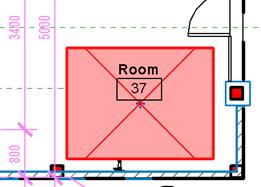


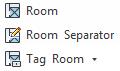 -
-
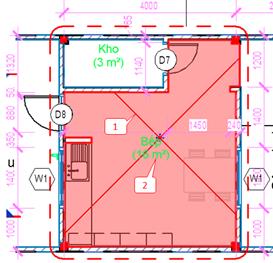 Trường hợp 1: Nếu các đối tượng có thuộc tính Room Bounding và được chọn (=YES) sắp xếp tạo thành một đường bao kính trên mặt bằng (tại cao độ của mặt phẳng làm việc) thì một đối tượng Room tự động tạo ra.
Trường hợp 1: Nếu các đối tượng có thuộc tính Room Bounding và được chọn (=YES) sắp xếp tạo thành một đường bao kính trên mặt bằng (tại cao độ của mặt phẳng làm việc) thì một đối tượng Room tự động tạo ra.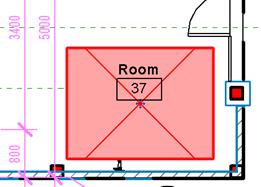 Trường hợp 2: Nếu chưa đủ điều kiện như trường hợp thứ nhất thì đối tượng Room tạo ra nhưng bị lỗi và đang ở trạng thái chờ một không gian kín để thực thi. Trong trường hợp này, bạn phải tìm ra những khoảng hở của đường bao để chỉnh hoặc “lấp kín” bằng lệnh Room Separator.
Trường hợp 2: Nếu chưa đủ điều kiện như trường hợp thứ nhất thì đối tượng Room tạo ra nhưng bị lỗi và đang ở trạng thái chờ một không gian kín để thực thi. Trong trường hợp này, bạn phải tìm ra những khoảng hở của đường bao để chỉnh hoặc “lấp kín” bằng lệnh Room Separator.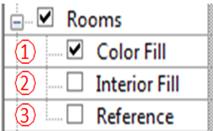 Mặc định thì đối tượng Room chỉ hiển thị chi tiết mục 1. Tùy theo từng loại bản vẽ, hiển thị thêm các chi tiết về Room trên các View:
Mặc định thì đối tượng Room chỉ hiển thị chi tiết mục 1. Tùy theo từng loại bản vẽ, hiển thị thêm các chi tiết về Room trên các View: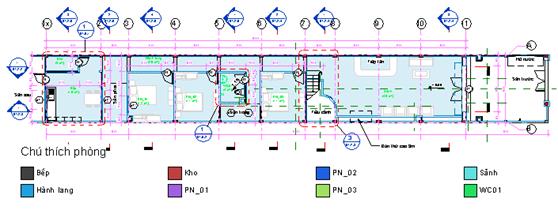
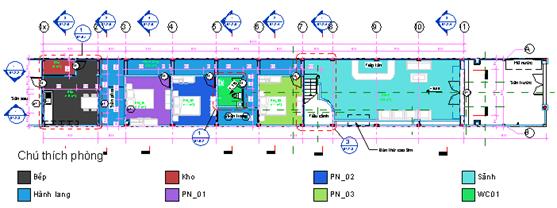

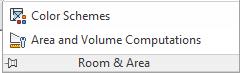 Color Schemes: Thiết lập màu cho đối tượng không gian.
Color Schemes: Thiết lập màu cho đối tượng không gian.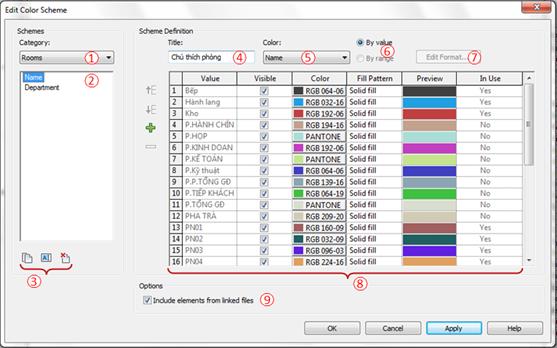





.png)
.png)




